[게시글 읽기 전 확인필요]
1.해당 게시글은 GA처음 접하는 '초보자'가 독학 후 복습을 위한 용도로 '작성한 글'입니다.
2.틀린내용 혹은 자세하게 설명되지 않은 내용도 있으니, 반드시 다른 정보들로 추가 확인바랍니다.
[3-7]스프레드시트 / CSV업로드,다운로드
1. 스프레드시트
1)리소스 > 추가된 데이터 소스 관리 클릭

2)데이터 소스 추가 클릭

3)스프레드시트 데이터 커넥터 클릭

4)내가 보유하고 있는 스프레드 시트 선택
- 스프레드시트(구글 드라이브에 가지고 있는 엑셀파일)선택 > 워크시트 (어떤 SHEET넣을지 선택) > 추가버튼 클릭
- 스프레드시트는 반드시 행과열에 1가지씩만 있어야함 (한 영역안에 2가지이상 데이터가 있음 안됨)
예를들어 날짜에 숫자(20200221)가 들어가있는데, 어떤 행에는 숫자가 아닌 글자(2020년02월21일)들어가면 깨질수있음

5) 차트 추가하기
- 차트 추가 > 데이터 소스를 방금 내가 커넥팅한 스프레드시트 선택
- 처음에는 미완료로 나올 수 있음 > 측정기준과 측정항목 잘 넣어야함 (해당 스프레드시트에서 보유한 측정기준과 측정항목이 자동 검색됨)
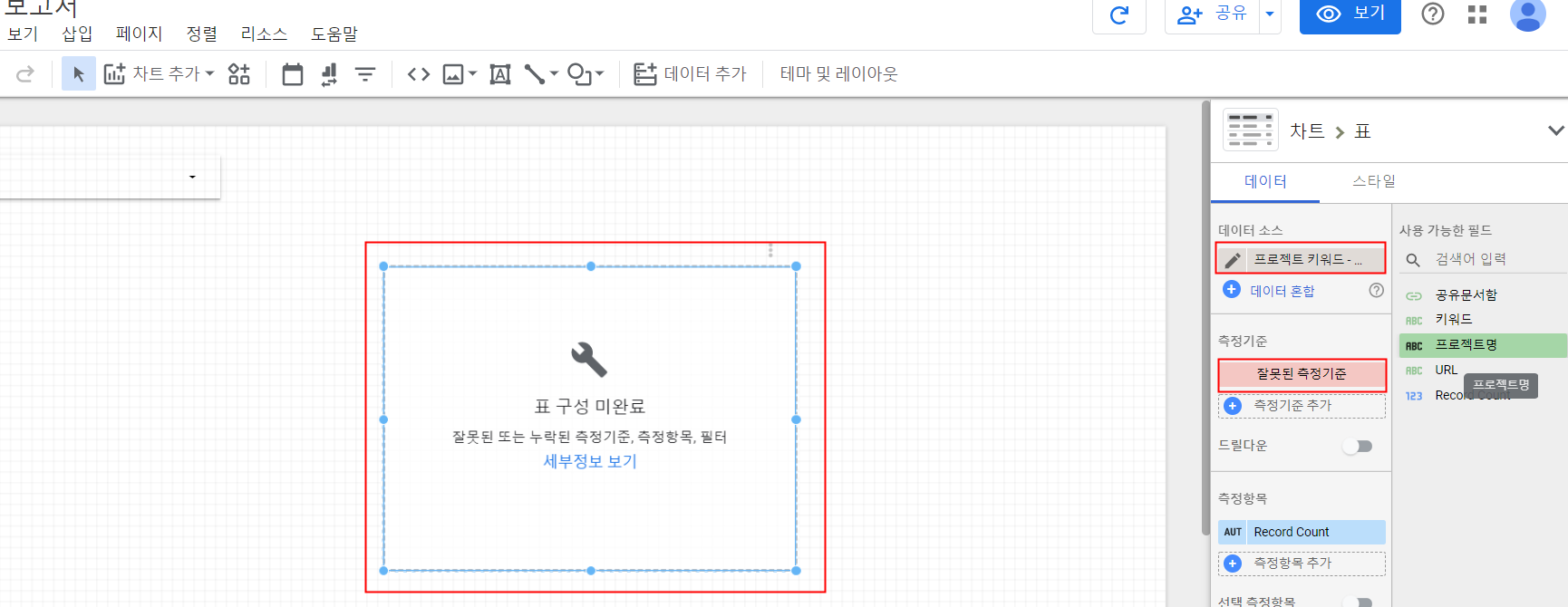
6)완료
(예시에서는 개인정보여서 검정색 영역으로 가렸음)

2. CSV업로드
- 스프레드시트 업로드와 동일한 PROCESS
- 단, 파일은 반드시 UTF파일 인코딩 된 상태여야함
1)데이터 커넥터 선택
- 스프레드시트가 아닌 파일업로드 선택

2)파일 업로드 하기

>>다음 PROCESS (저장하고 > 차트넣고 > 데이터소스 선택하고..)는 모두 스프레드시트와 동일
3. CSV다운로드
- 보기 선택 > 마우스 오른쪽 클릭해서 > CSV다운로드

'구글 데이터 스튜디오' 카테고리의 다른 글
| [구글 데이터스튜디오] 3-2.보고서 주요기능 (드릴다운 및 선택 측정항목) (0) | 2020.05.25 |
|---|---|
| [구글 데이터스튜디오] 3-3.보고서 주요기능 (상호작용) (0) | 2020.05.25 |
| [구글 데이터스튜디오] 3-4.보고서 주요기능 (계산된 필드) (0) | 2020.05.25 |
| [구글 데이터스튜디오] 3-5.보고서 주요기능 (데이터 혼합) (0) | 2020.05.25 |
| [구글 데이터스튜디오] 3-6.보고서 주요기능 (커뮤니티 시각화) (0) | 2020.05.25 |



